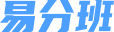自动分班软件分班后对分班分数查询进行设置
搜索自动分班软件官网,用微信扫描二维码进入,后把需要分班的学生数据用表格写出来,后在把表格导入进去,把需要的条件设置点击下一步就开始进行分班了,家长只需要扫描老师发的二维码,输入对应的条件,就能找到相应的班级即可。而且还支持将分班结果导出成Excel,还能预设相关学生到指定班级。
发布查询或者分班之后,如果有一些内容不想让学生观看,比如预设班级、分班拆分情侣,或者增加查询密码和锁定,那么请看下面的操作教程
1
设置隐藏列
首先登录后台之后,选择分班/查询/采集【管理】

然后选择统计或者统计编辑
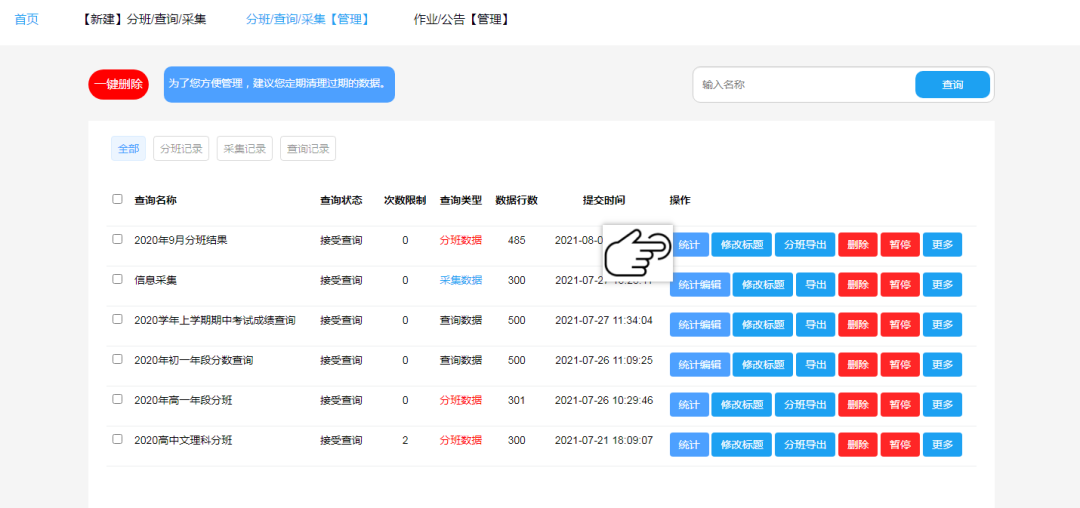
选择上方的绿色按钮:设置隐藏列
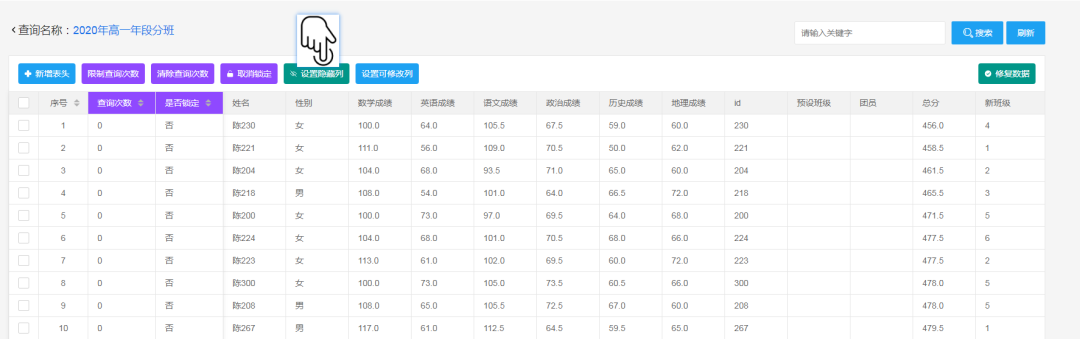
去掉勾选的内容,如下图所示
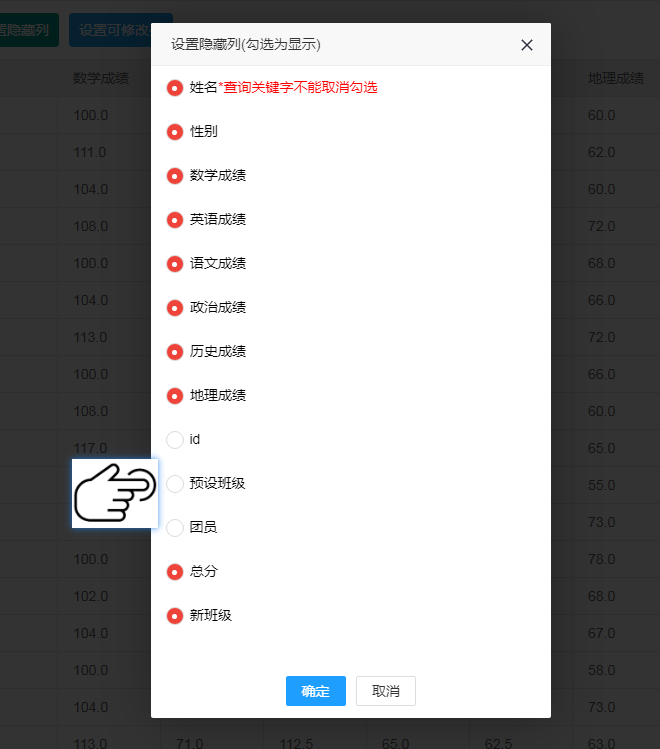
去掉查询选项之后,学生查询就看不见该项目了。这里我是去掉了ID,预设班级和团员,查询的时候就看不见这些内容。如下图所示。
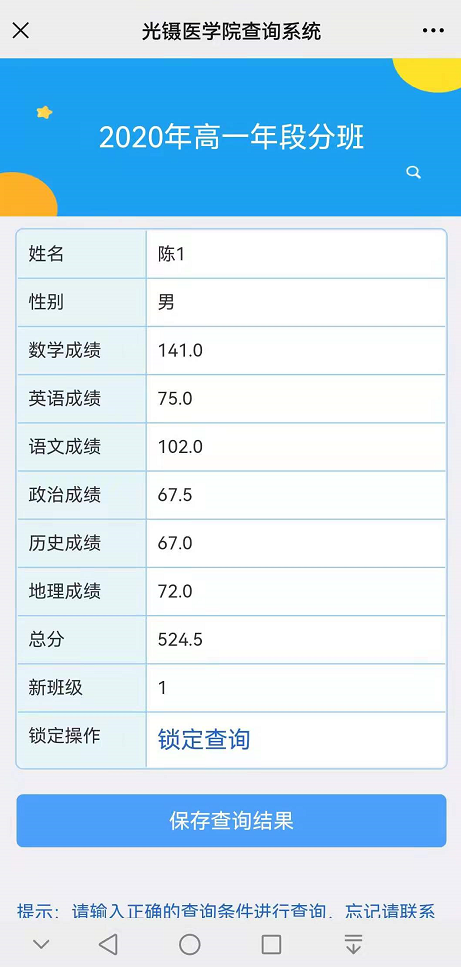
2
设置可修改列
这个在设置隐藏列旁边的功能,表示学生查询的时候可以进行数据修改。请看下面的图文操作:
首先点击设置这个蓝色按钮:设置可修改列
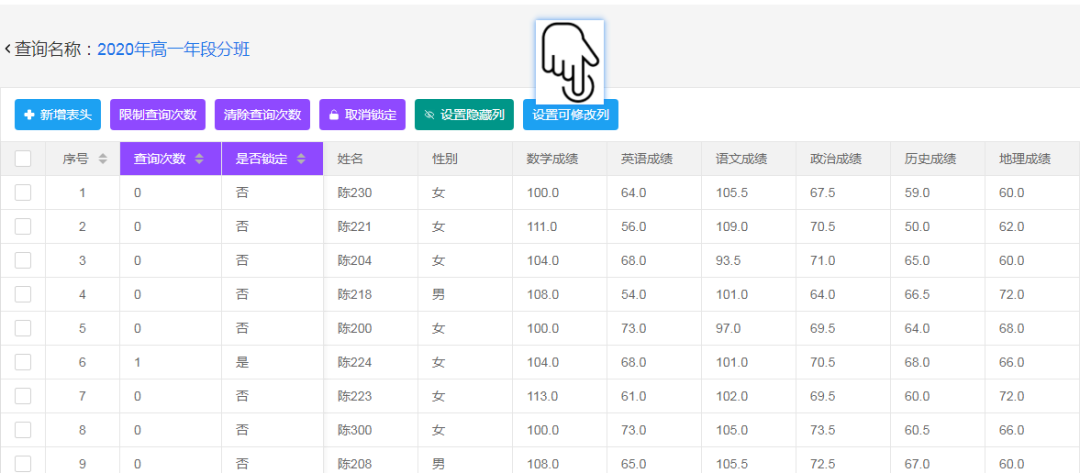
勾选需要学生可以修改的内容,比如这里我选择性别
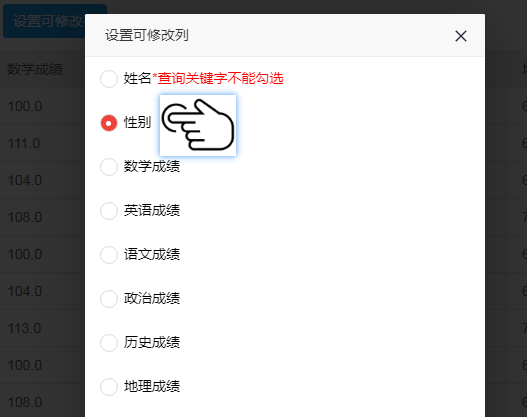
这样就可以看看效果,学生查询的时候就会发现该内容是带方框的可以修改,修改完记得提交就行了。
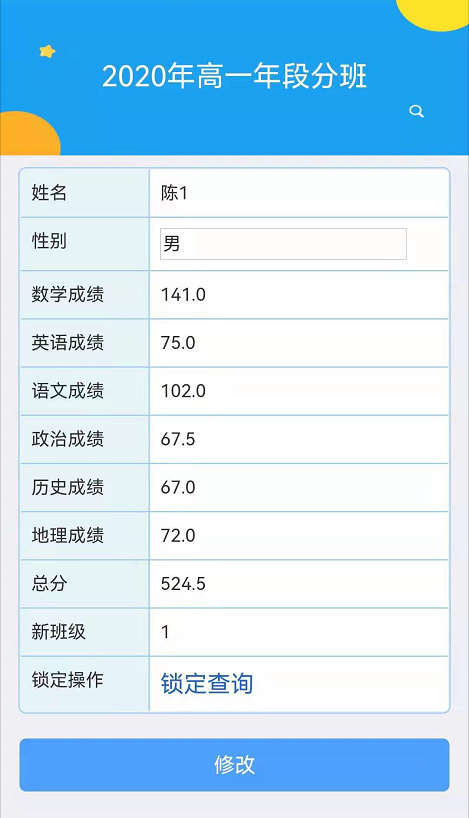
现在我把性别从改变重新查询看看效果
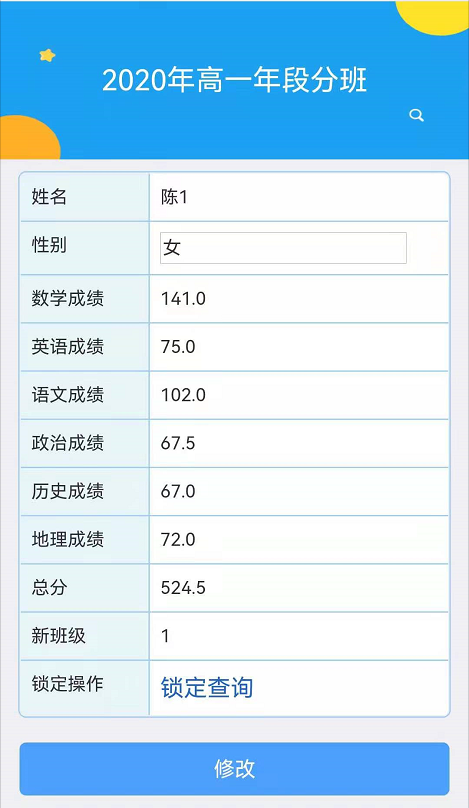
这样就可以在设置分班的时候,顺便完成信息采集,不过记得在分班的时候需要采集的内容要选择保留哦
3
设置可查询次数
统计里面的限制查询次数和新建分班(查询)结束时设置的查询次数是一样的,到达查询次数上限之后,学生或者家长就不能再次查询。
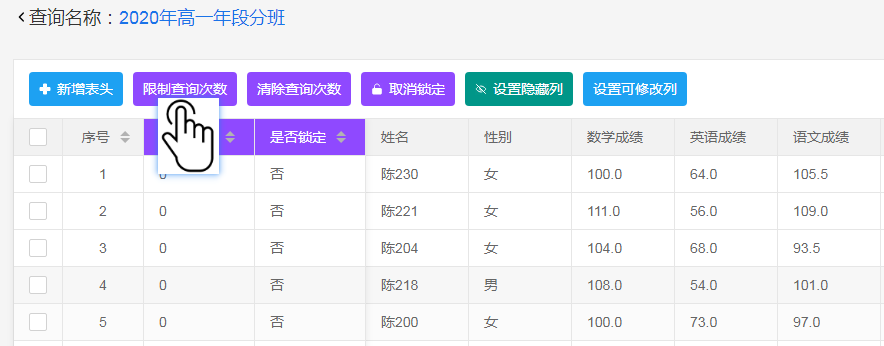
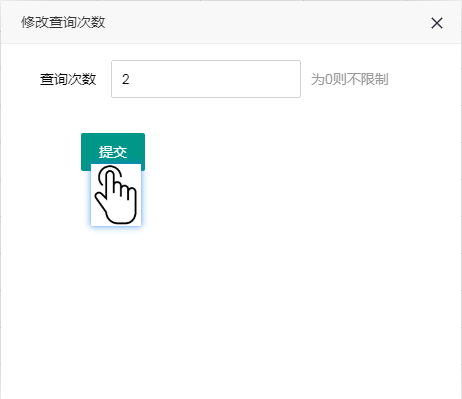
如上图所示我设置了两次,查询两次之后就不能再次查询,超过查询次数会如出现下图的情况
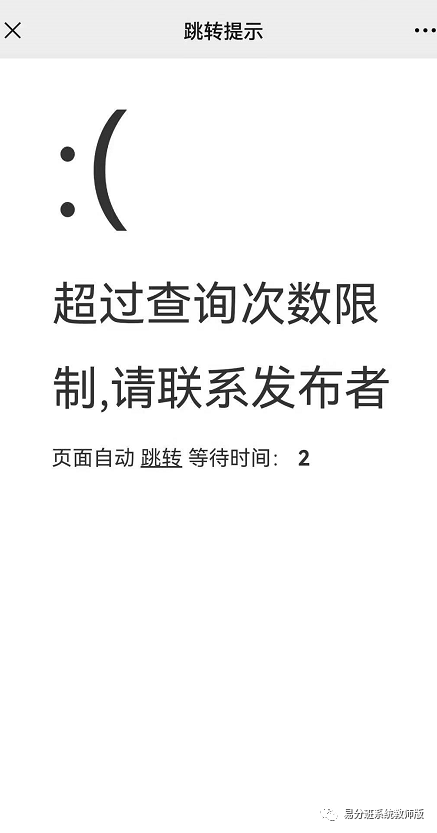
那么查询次数上限之后,学生无法再次查询,但是还想要查询怎么办?
这个时候你就要请空查询次数了,首先找到这个学生,可在右上角的搜索框输入搜索

搜索完成后,勾选序号前面的方框,然后点击上面的清除查询次数按钮
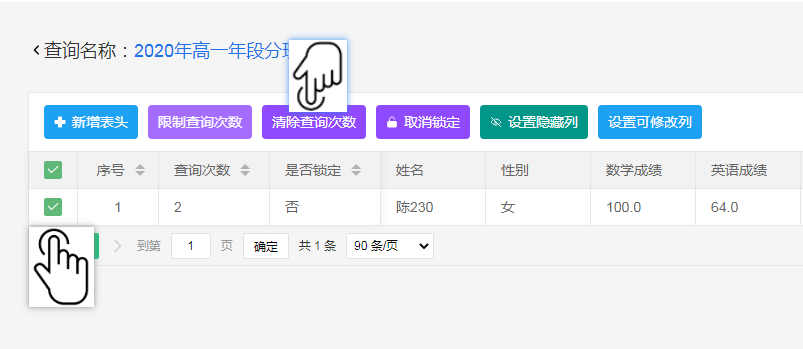
这样学生又可以再次查询了。
4
查询锁定功能
这个时候你可能会发现,从上面的图来看怎么学生查询的时候有锁定查询按钮,自己却没有。别急,首先你要知道查询锁定有什么用?就是学生查询的时候,点击锁定,这样别人就查不了了,这个时候就需要找教师来解除锁定了。首先看看怎么开启锁定:
首先选择右上角的系统设置
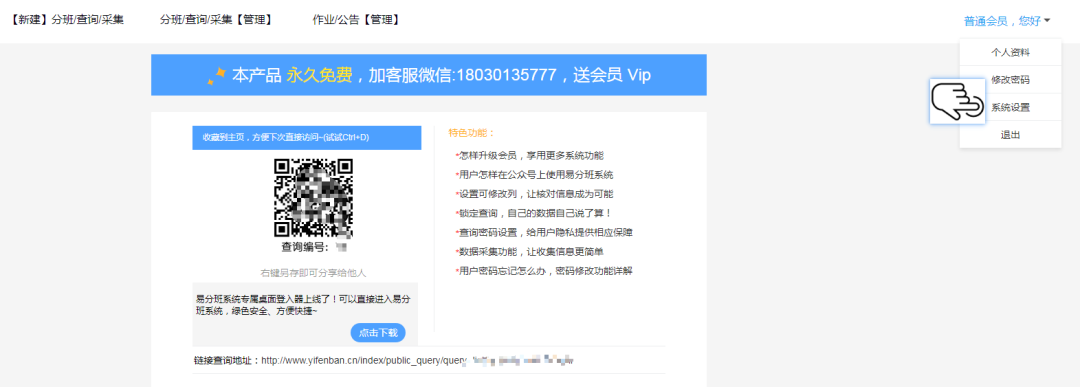
然后点击查询页密码/个人设置
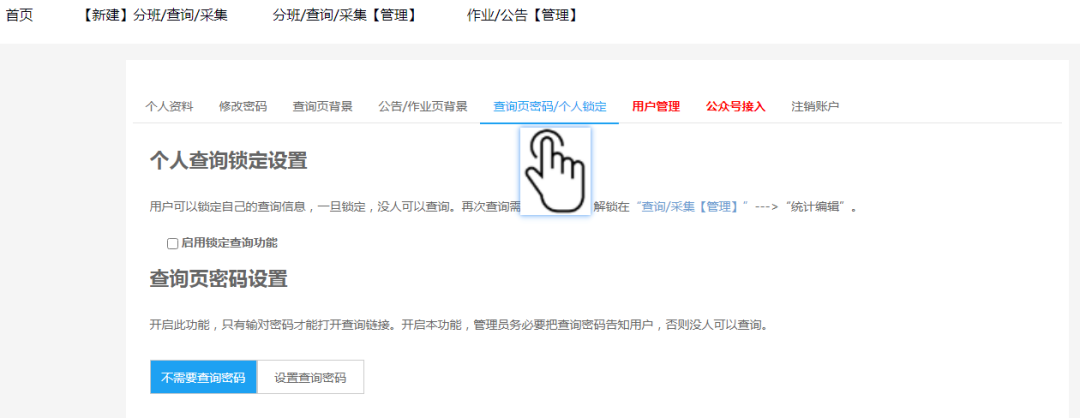
最后勾选启用锁定查询锁定
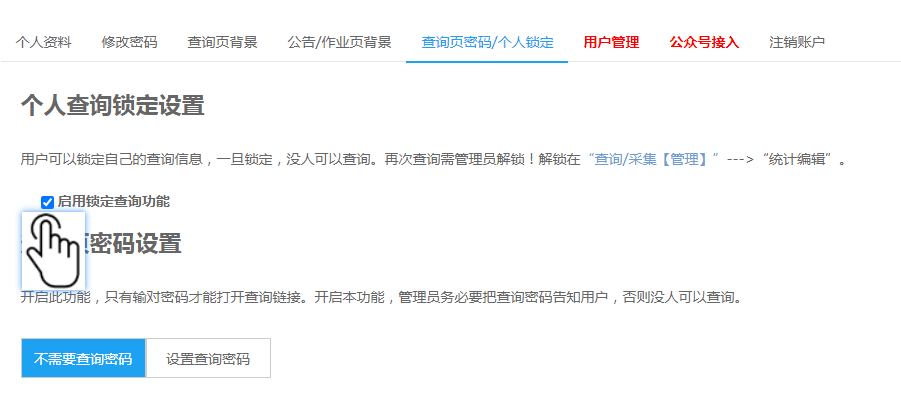
这样来看看学生查询界面,会发现里面多了一个锁定查询的功能,点击之后就会像查询次数上限一样无法再次查询。
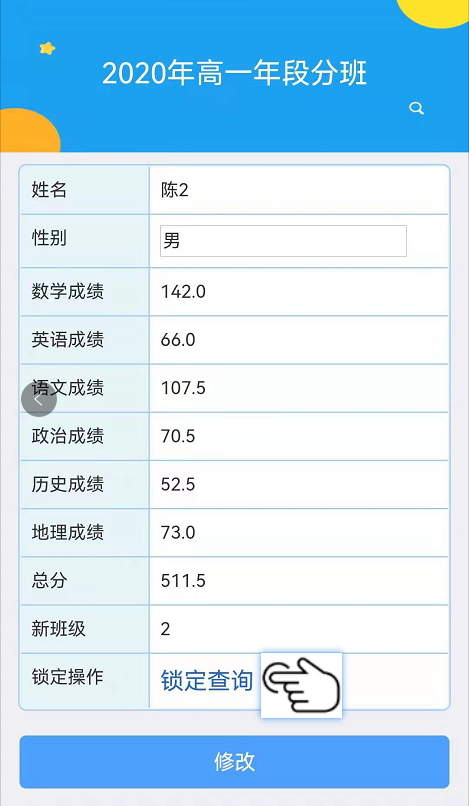
当然别怕会被误点,还会提示你是否锁定

确定后再次查询会提示已被锁定,请联系管理员教师解锁
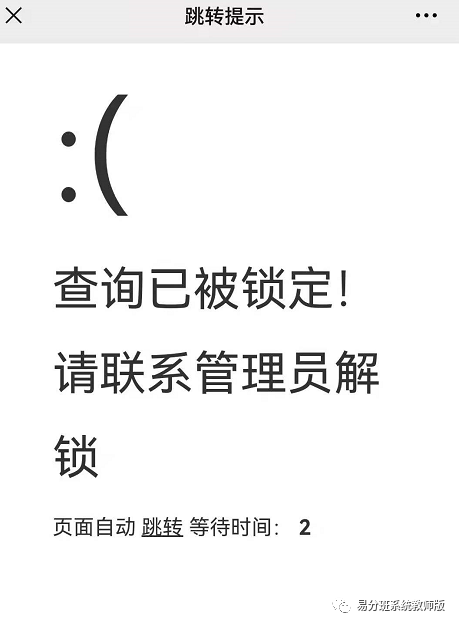
现在查询已经被锁定,这个时候想再次查询只能教师管理员,教师解除锁定的方法就是到统计页面,找到这个学生,选中点击取消锁定。